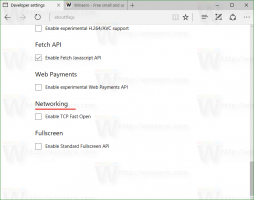Активирайте Firefox Hello, за да използвате функциите на WebRTC
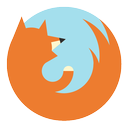
Mozilla пусна голяма нова версия 34 на браузъра Firefox и се предлага с хубава WebRTC функция, наречена "Firefox Hello". Използвайки тази функция, потребителите могат да извършват видео и аудио разговори с други потребители на Firefox без допълнителен софтуер или плъгини. Но тази функция не е активирана по подразбиране, така че много потребители не могат да разберат как да използват Hello във Firefox 34. Ето как да принудите Firefox да го активира вместо вас.
Опцията Hello все още не е активирана за всички потребители, защото Mozilla иска да намали натоварването на техните сървъри и да им предотвратят падането в случай, че всички потребители на браузъра започнат да използват WebRTC, за да се обадят на някого по едно и също време. Възможно е да се заобиколи ограничението, зададено от екипа на Mozilla, и незабавно да се активира функцията Hello. Трябва да направите следното:
- Отворете нов раздел и въведете следния текст в адресната лента:
за: config
Потвърдете, че ще бъдете внимателни, ако се появи предупредително съобщение за вас.
- Въведете следния текст в полето за филтриране:
loop.throttled
- Ще видите loop.throttled параметър. Задайте го на фалшиво за да активирате функцията Hello.
- Рестартирайте Firefox.
- Щракнете върху бутона на менюто „хамбургер“ и след това върху бутона „Персонализиране“. Там ще намерите бутона "Здравей", както е показано по-долу:
Това е. Ти си готов.